AutoCAD2014矩阵阵列的方法
作者:快盘下载 人气:小伙伴们知道AutoCAD2014如何矩阵阵列吗?今天小编就来讲解AutoCAD2014矩阵阵列的方法,感兴趣的快跟小编一起来看看吧,希望能够帮助到大家呢。
第一步:首先打开autocad2014界面,用鼠标选中左侧矩形画图工具(如图所示)。
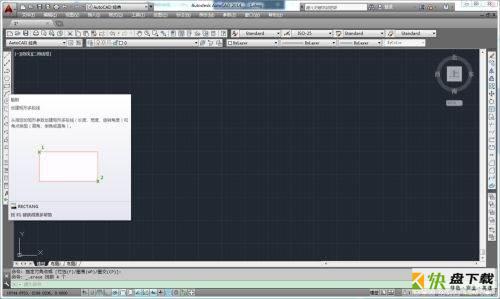
第二步:然后在工作界面绘制一个矩形图形(如图所示)。
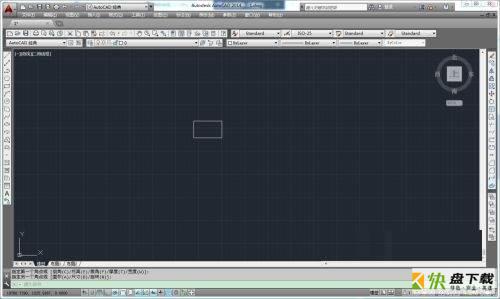
第三步:用鼠标选中右侧矩形陈列编辑工具(如图所示)。
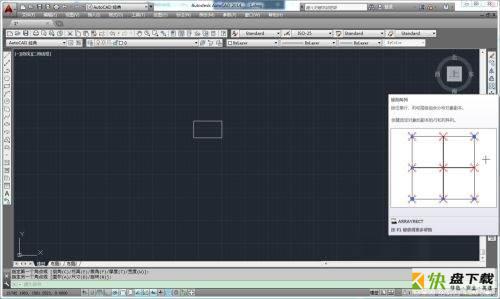
第四步:绘图界面下方提示栏显示要求选择要阵列的对象,选中需要阵列的对象后回车(如图所示)。
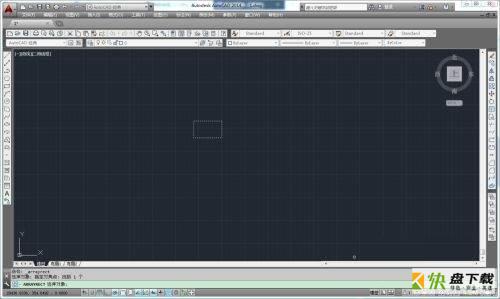
第五步:默认为将所选对象阵列三行四列(如图所示)。
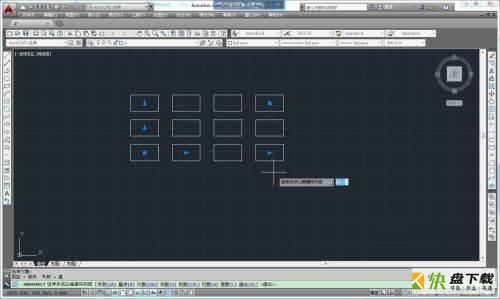
第六步:在下方提示区可以根据自己实际需求改变默认设置(如图所示)。

以上就是小编给大家带来的AutoCAD2014如何矩阵阵列的全部内容,希望能够帮助到大家哦。
加载全部内容